عند محاولة إنشاء نقطة استعادة جديدة ، قد يظهر الخطأ 0x80042308 ولا يتم إنشاء نقطة الاستعادة:
تعذر إنشاء نقطة الاستعادة للسبب التالي:تعذر العثور على الكائن المحدد. ( 0x80042308 )
حاول مرة اخرى.

أيضًا ، يظهر رمز الخطأ نفسه عند إنشاء نسخة احتياطية باستخدام أداة النسخ الاحتياطي والاستعادة المدمجة في Windows. يُبلغ عن الخطأ التالي:
لم يكتمل النسخ الاحتياطي بنجاح. تعذر إنشاء نسخة الظل للسبب التالي: لم يتم العثور على الكائن المحدد. (0x80042308)وتسجل مهمة النسخ الاحتياطي الفاشلة إدخال سجل الأحداث برقم التعريف: 4100.
اسم السجل: مصدر التطبيق: تاريخ النسخ الاحتياطي لـ Windows: معرّف الحدث: 4100 فئة المهمة: بلا مستوى: خطأ الكلمات الرئيسية: المستخدم الكلاسيكي: N / A الكمبيوتر: الوصف: فشل النسخ الاحتياطي للملف بسبب تعذر إنشاء نسخة الظل. قد يكون النظام منخفضًا في الموارد. الخطأ: (0x80042308).
إصلاح: خطأ في استعادة النظام 0x80042308 "تعذر العثور على الكائن"
قد يكون الخطأ 0x80042308 ناتجًا عن تخزين الظل التالف لوحدة التخزين ، أو تداخل برنامج مكافحة الفيروسات ، أو حتى بسبب انخفاض مساحة القرص.
إذا لم يساعد تعطيل برنامج الحماية من الفيروسات مؤقتًا ، فامسح كل النسخ الاحتياطية أو نقاط الاستعادة ، وأعد تشغيل خدمة Volume Shadow Copy. إذا لم يساعدك شيء ، فيمكنك محاولة استكشاف أخطاء التمهيد النظيف وإصلاحها لتضييق المشكلة.
الخطوة 1: مسح جميع نقاط الاستعادة
- اضغط Winkey + R لإظهار مربع حوار التشغيل.
- اكتب
sysdm.cplواضغط على ENTER - في علامة التبويب System Protection (حماية النظام) ، حدد محركات الأقراص المتوفرة التي تم تشغيلها
- انقر فوق تكوين ، وانقر فوق "إيقاف تشغيل حماية النظام" أو "تعطيل حماية النظام" (في Windows 10).
- انقر فوق تطبيق ، ثم انقر فوق نعم عندما ترى الموجه التالي: هل تريد بالتأكيد إيقاف تشغيل حماية النظام على محرك الأقراص هذا؟
سيتم حذف نقاط الاستعادة الموجودة على القرص ولن يتم إنشاء نقاط استعادة جديدة. لن تتمكن من استخدام استعادة النظام للتراجع عن تغييرات النظام غير المرغوب فيها على كل محرك الأقراص.

- قم بتشغيل حماية النظام لمحرك أقراص النظام.
الخطوة 2: إعادة تشغيل خدمة نسخة الظل لوحدة التخزين
- انقر فوق ابدأ ، واكتب
services.mscثم اضغطENTER - انقر نقرًا مزدوجًا فوق خدمة Volume Shadow Copy Service (VSS)
- انقر فوق الزر إيقاف لإيقاف الخدمة.
- انقر فوق الزر "ابدأ" لإعادة تشغيله.

- تأكد من تعيين نوع البدء لخدمة VSS على يدوي.
الخطوة 3: التمهيد النظيف ويندوز
قم بتعطيل خدمة الطرف الثالث وبرامج بدء التشغيل باستخدام أداة التشغيل التلقائي لـ Microsoft Sysinternals وأعد تشغيل Windows. تحقق مما إذا كنت قادرًا على استخدام ميزات استعادة النظام أو Windows Backup & Restore دون الحصول على الخطأ 0x80042308.
نفذ الخطوتين رقم 2 "تعطيل إدخالات بدء التشغيل" و # 4 "تعطيل خدمات الطرف الثالث" في المقالة كيفية تنظيف تمهيد Windows باستخدام أداة التشغيل التلقائي.
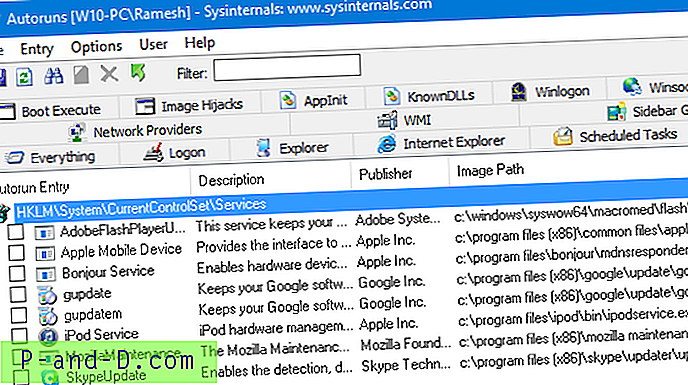
 إذا كان تعطيل جميع خدمات الجهات الخارجية وإعادة تشغيل Windows يساعدك في إصلاح استعادة النظام أو النسخ الاحتياطي لـ Windows ، فإن الخطوة التالية هي تضييق الخدمة الدقيقة التي تسبب المشكلة. لمعرفة ذلك ، أعد تمكين النصف الأول من الخدمات وأعد تشغيل Windows. إذا لم تحدث المشكلة مرة أخرى ، فأعد تمكين نصف الخدمات من النصف السفلي (أي نصف النصف السفلي).
إذا كان تعطيل جميع خدمات الجهات الخارجية وإعادة تشغيل Windows يساعدك في إصلاح استعادة النظام أو النسخ الاحتياطي لـ Windows ، فإن الخطوة التالية هي تضييق الخدمة الدقيقة التي تسبب المشكلة. لمعرفة ذلك ، أعد تمكين النصف الأول من الخدمات وأعد تشغيل Windows. إذا لم تحدث المشكلة مرة أخرى ، فأعد تمكين نصف الخدمات من النصف السفلي (أي نصف النصف السفلي).
يساعدك استكشاف أخطاء التمهيد النظيف وإصلاحها على تضييق المشكلة. يتضمن تعطيل مجموعة من برامج وخدمات بدء التشغيل ثم إعادة تشغيل الكمبيوتر. إذا ظلت المشكلة بدون حل ، فأنت بحاجة إلى تعطيل مجموعة الإدخالات المتبقية. وبهذه الطريقة يمكنك عزل مجموعة البرامج أو الخدمات التي تسبب المشكلة ، وفي النهاية تحديد الجاني.
ملاحظة: يمكنك القيام بتمهيد نظيف باستخدام الأداة المساعدة لتكوين النظام المضمنة (msconfig.exe) أيضًا. لدى Microsoft دليل واضح حول هذا الموضوع. انظر كيفية إجراء تمهيد نظيف في Windows.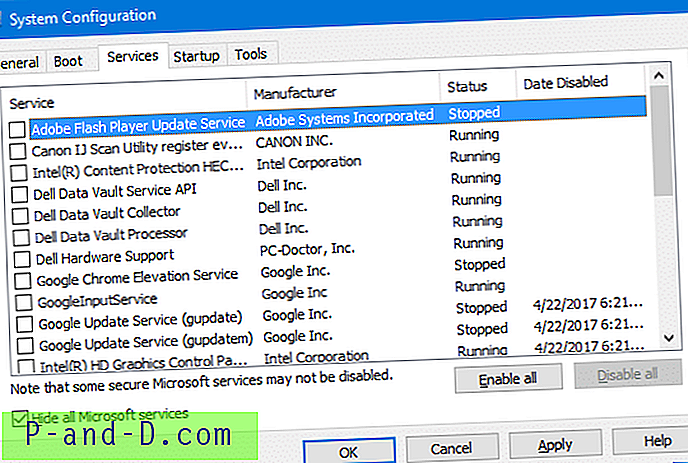
نأمل أن يساعدك أحد الإجراءات المذكورة أعلاه في حل خطأ استعادة النظام 0x80042308 (80042308) "تعذر العثور على الكائن المحدد."






